Tabla de Contenidos
La seguridad y la practicidad parecen cosas que en muchas ocasiones no van de la mano. Un ejemplo claro de ello es que las recomendaciones para crear tus contraseñas, en las que tienes que añadir al menos 8 caracteres, incluir números y al menos una letra mayúscula. Esto hace que recordar tus contraseñas así como introducirlas pueda convertirse en un suplicio. Google sabe esto y por eso permite el almacenamiento de inicios de sesión incluyendo las contraseñas en su navegador Chrome. De esta manera los usuarios no necesitarán introducir la contraseña cada vez que desees iniciar sesión.
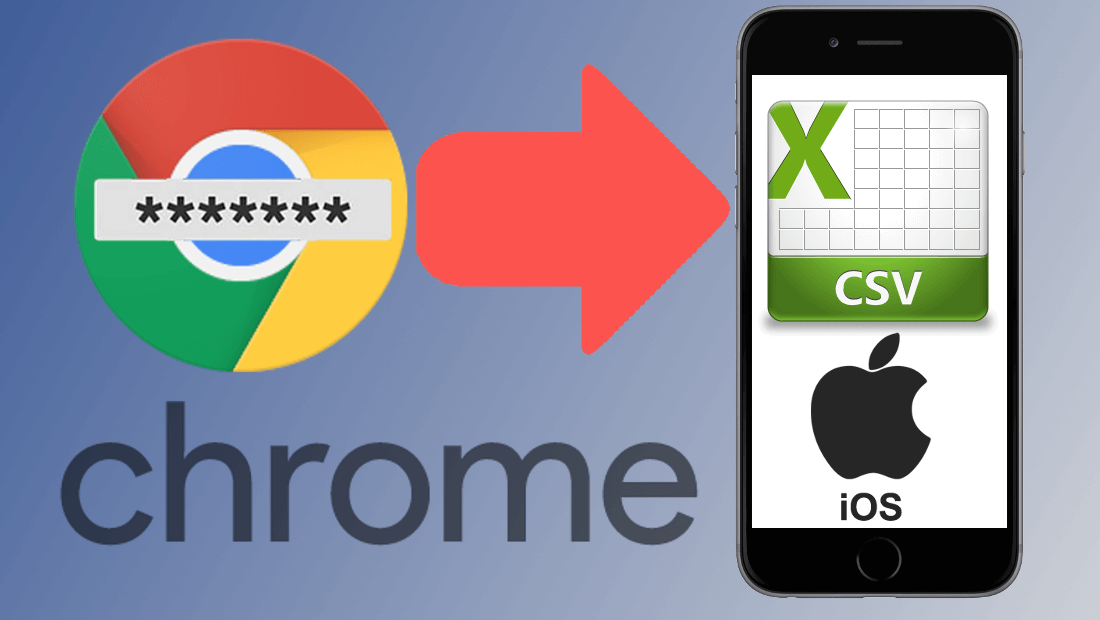
También te puede interesar: Cómo poner límites de velocidad de descarga o carga en Chrome
Google Chrome cuenta con una función llamada Administración de Contraseñas. Esta función te permite almacenar de manera segura las contraseñas de los servicios y páginas Webs que visites en tu navegador Google Chorme. Evidentemente esta función está ligada a tu cuenta de Google por lo que si utilizas el navegador Google Chrome en otros dispositivos ya sean ordenadores o dispositivos móviles.
Pues bien, lo que muchos usuarios no saben es que ahora tras la actualización de Google Chrome para iOS (iPhone), podrás exportar todas las contraseñas guardadas en Google Chrome. De esta manera generarás un archivo CSV en el que podrás visualizar las contraseñas de todos y cada uno de los servicios o inicios de sesión que tengas almacenados en tu navegador.
Este archivo con todas las contraseñas de inicio de sesión de tu navegador Web puede ser de utilidad en el caso de que desees acceder a cualquier servicio o página Web desde otro navegador y no recuerdes tu contraseña de acceso. No obstante el archivo con tus contraseñas deberá se guardado en algún lugar seguro ya que si cae en manos de terceras personas, estás podrán tener acceso a tus cuenta de usuario de los servicios almacenados en Chrome.
Dicho esto, a continuación te mostramos paso a paso como exportar tus contraseñas de Google Chrome en tu iPhone con iOS:
Como guardar un archivo con todas las contraseñas de inicio de sesión guardadas en Google Chrome.
- Lo primero que tendrás que hacer será actualizar la aplicación de Chrome de tu iPhone a la última versión. Cuando esté actualizado el navegador Google Chrome de tu dispositivo iOS deberás abrirlo para renglón seguido pulsar sobre el icono en forma de tres puntos verticales de la esquina superior derecha de la interfaz.
- Esto desplegará un menú en el que tendrás que seleccionar la opción Configuración. Esto te llevará a una nueva pantalla en la que tendrás que pulsar sobre: Contraseñas. Esto te dará acceso a una lista de todas las contraseñas almacenadas en Google Chrome (Cuenta de Google).
- En esta lista de contraseñas deberás desplazarte hacia abajo hasta encontrar la opción Exportar Contraseñas… Al pulsar sobre dicha opción verás cómo se abre un pequeño menú en el que deberás volver a pulsar sobre la opción: Exportar Contraseñas… (En este menú encontrarás la advertencia: Cualquier usuario que pueda ver el archivo exportado podrá ver tus contraseñas.)
- Ahora deberás confirmar la medida de seguridad introduciendo tu contraseña de de seguridad de iPhone o bien usando tu Touch ID. Cuando hayas pasado la barrera de seguridad verás varias opciones para compartir en las aplicaciones que tengas instaladas en tu iPhone o bien almacenar el archivo en la app Archivos de tus dispositivos.
- Cabe destacar que el archivo generado con todas tus contraseñas se almacenará o enviará en formato CVS. Este archivo podrás ser abierto en cualquier dispositivo compatible con este tipo de formato lo que significa que prácticamente cualquier dispositivo será capaz de abrirlo. Cuando abras el archivo encontrarás 4 columnas: El nombre del servicio, la URL del servicio, el nombre de usuario y la contraseña de inicio se sesión.
Evidentemente aunque la exportación de todas tus contraseñas de Google Chrome puede ayudarte a iniciar sesión en tus servicios o páginas Web desde cualquier otro navegador Web sin tenerte que memorizar tus contraseñas, lo cierto es que si este archivo llega a manos de cualquier otro usuario, tus inicios de sesión estarán comprometidos. No obstante en el caso de que tengas implementado la verificación de dos pasos, tu cuenta no estará en riesgo ya que aún necesitarán un código de acceso extra.
